
怒っている政府、接続制限ISP、またはメディアコングロマリットの注意深い視線をかわそうとしている場合でも、BitTorrentトラフィックを匿名化して暗号化することが役立ちます。方法を学ぶために読んでください。
写真提供 Jin.Thai 。
これは何ですか、何が必要ですか?
BitTorrentは、分散ファイル共有の一形態です。非分散ファイル共有とは、単一のソースに接続してファイルをダウンロードすることです。たとえば、オンラインでソフトウェアリポジトリにアクセスし、非分散ファイル転送を行っているアプリケーションの新しいバージョンをダウンロードすると、ファイルはサーバーから直接あなたに送られます。
分散ファイル共有はそのモデルを変更します。分散ファイル共有プロトコルであるBitTorrentを使用する場合、単一のソースからではなく、任意の数のソースからファイルをダウンロードします。同じトラッカーを使用し、ダウンロードしているトレントを共有しているファイル共有者の群れの一部であるすべての人が、そのファイルの一部を送信する可能性があります。あなたのダウンロードはもはやあなたと単一のソースの間ではなく、群れの全員とあなたの間です。つまり、誰でもトレントスウォームに参加して、ダウンロードしているファイルを確認し、次にアップロードすることができます。スウォームへの往復はBitTorrentモデルの一部です。
あなたのトレント活動をスパイしているその人が敵対的な政府、あなたの接続を抑制しようとしているあなたのISP、またはBitTorrentネットワークを監視するためにメディアコングロマリットに雇われたエージェントである場合、あなたは予期しない問題に直面する可能性があります。
どうすればそのような結果を回避できますか? BitTorrentトラフィックを匿名化および/または暗号化する。
利点は何ですか? BitTorrentトラフィックは匿名になり、群れが見るIPは実際のIPアドレスではありません。暗号化と匿名化を選択した場合、ISP(帯域幅パイプに直接アクセスできる人)でさえ、あなたが何をしているかを見ることができません。恐れることなくBitTorrentを使用できるようになります。
欠点は何ですか?プロキシ/トンネリングは接続を遅くする可能性があり、暗号化は接続をさらに遅くする可能性があります。多くの人は、BitTorrent接続のセキュリティを強化するためにパフォーマンスを向上させることに完全に満足していますが、注意が必要です。
始める準備はできましたか? BitTorrentを匿名化して暗号化するには、次のものが必要です。
- どちらの手法でも、プロキシをサポートするBitTorrentクライアントが必要です。使用します uTorrent Windowsの場合。
- プロキシ/ SSHプロバイダーが必要です。このチュートリアルでは、人気のあるカナダのBitTorrentプロキシプロバイダーを使用します BTGuard 。
- BitTorrentセッションを暗号化するには、暗号化されたトンネルに接続するローカルプロキシサーバーの形式でセキュリティの追加レイヤーが必要になります。両方の使用方法を強調します BTGuard 提供されたアプリケーションと無料のアプリケーション パテ 独自のプロキシサーバーをロールします。
この手順は、uTorrent(または別のプロキシ対応のBitTorrentクライアント)で動作するようにSOCKSプロキシを構成するのに役立ちますが、BTGuard用にセットアップします。匿名プロキシをまだお持ちでない場合は、BTGuardが確実な選択肢であり、月額わずか7ドルです。プロキシ情報を手元に用意するか、 ここでBTGuardアカウントにサインアップします 。続行する前に。
匿名トレントトラフィック用のuTorrentの設定
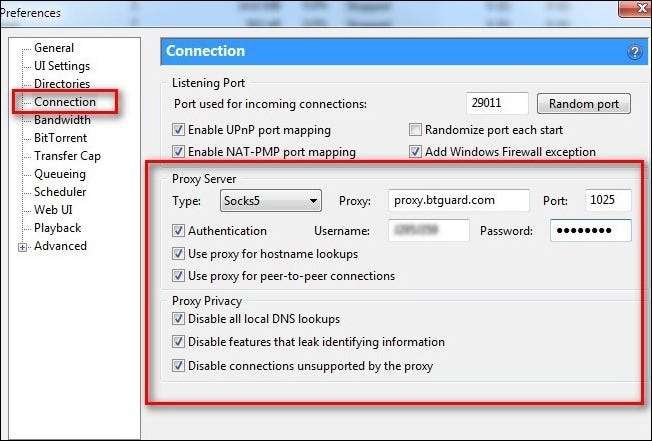
uTorrentを実行します。 [オプション] –> [設定]に移動して(またはCTRL + Pを押して)、[設定]パネルを開きます。 「設定」パネル内から、「接続」サブメニューにナビゲートします。
[接続]サブメニューから、プロキシサーバー情報を入力する必要があります。タイプにはSOCKS5を選択し、プロキシにはproxy.btguard.comとポート1025を入力します。認証を確認し、ユーザー名とパスワードを入力します(BTGuardユーザーはアカウントを作成したときと同じユーザー名とパスワードを使用します)。 BTGuard以外の別のサービスを使用している場合は、サービスプロバイダーのデータと一致するように前のエントリを変更するだけです。
認証チェック中 すべて 「ホスト名の検索にプロキシを使用する」、「ピアツーピア接続にプロキシを使用する」などのボックス。 「すべてのローカルDNSルックアップを無効にする」、「識別情報を漏らす機能を無効にする」、「プロキシでサポートされていない接続を無効にする」など、プロキシプライバシーの下にあるすべてのチェックボックスを必ずオンにしてください。これらのオプションをチェックしないと、匿名性が損なわれ、プロキシサーバーを使用する目的全体が無効になります。
uTorrentを再起動します。 uTorrentを再起動しないと、プロキシの変更は有効になりません。
BitTorrent接続の暗号化
匿名化はあなたの身元を保護しますが、ISPが満足していれば、BitTorrentトラフィックの検出と抑制を妨げることはありません。暗号化されたトラフィックのセキュリティを強化したい場合や、ISPがトラフィックを形成し、BitTorrent接続を抑制している場合は、これが最適な構成です。
BTGuardは、事前構成された無料の暗号化プロキシを提供します。 BTGuard暗号化ツールを使用するには、まず、 BTGuardサーバーはこちら 。アプリケーションをC:\ BTGUARDにインストールします(この手順は非常に重要です。別のディレクトリにインストールすると、アプリケーションは正しく動作しません)。インストールしたら、アプリケーションを実行します。
uTorrentアプリケーションをもう一度開き、[設定]メニューに戻ります。 [設定]メニューで、proxy.btguard.comを127.0.0.1(ローカルコンピューターのアドレス)に置き換えます。ログイン情報を含む他のすべての設定は同じままにします。変更を有効にするには、uTorrentを再起動します。 BTGuardサーバーには引き続き接続できますが、uTorrentとそれらのサーバー間のトラフィックは暗号化されます。
または、SSHサービスを使用して外部サーバーに接続し、その方法でトラフィックを匿名化する場合は、PuTTYを使用してSSHサービスに接続し、uTorrentのトラフィックが通過するためのローカルプロキシを作成する必要があります。すでにBTGuardを使用している場合は、それらの暗号化も使用して、この手順をスキップすることをお勧めします。別のサービスを使用していて、それらの暗号化されたSSHトンネルを使用したい場合は、読み続けてください。
Puttyは、WindowsおよびLinux用の無料のTelnet / SSHクライアントであり、暗号化されたトンネルを介してトラフィックを簡単にルーティングできます。 PuTTYをダウンロードしてインストールします。初めてアプリケーションを実行します。最初に表示される画面はセッション画面です。ここで、SSHプロバイダーのアドレスを入力する必要があります。デフォルトのSSHポートは22です。 SSHプロバイダーが必要を示している場合にのみ、このポート番号を変更してください。 SSHがチェックされていることを確認してください。後で使用するために保存できるように、セッションに名前を付けてください。
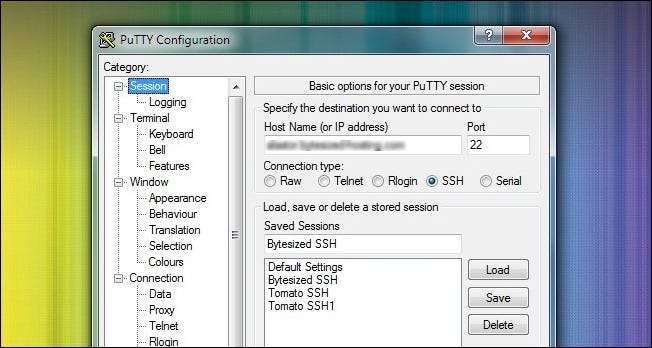
[接続] –> [SSH]に移動します。 SSHサブメニューで、新しいポート構成を作成する必要があります。 [ソース]ボックスにポート番号を入力し(コンピューターの既存のポート構造と競合しない任意の番号にすることができます。12345を使用しました)、[動的]と[自動]をオンにします。 [追加]を押してポートを追加します。
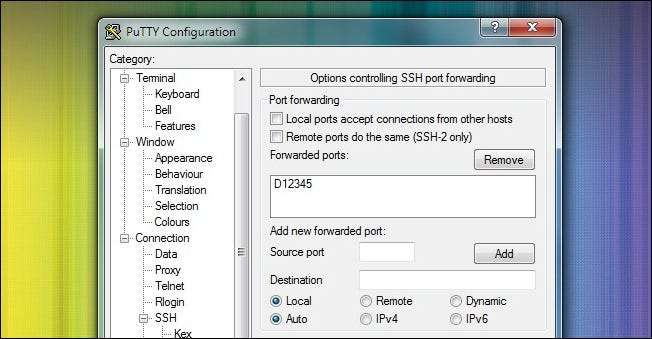
セッションメニューに戻り、[保存]をクリックして構成を保存します。次に、[開く]をクリックしてSSHホストへのSSHトンネルを起動し、ログイン資格情報を使用してログインします。
ログイン資格情報を使用してPuTTY経由でログインすると、PuTTYをSOCKSサーバーとして使用できるようになります。 uTorrentと[設定]メニューを開きます。 127.0.0.1に入力されたIPアドレス(プロキシサーバーがコンピューター上にある)を除いて、BTGuardの場合とまったく同じように構成し、ポート番号を12345に変更し、[認証]セクションを空白のままにします。
BitTorrent接続の匿名性をテストする
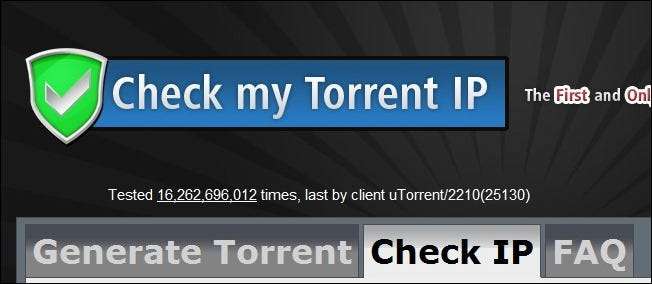
プロキシサーバーを使用してWebブラウザを設定すると、WhatIsMyIPなどのサイトにアクセスして、新しいIPアドレスからネットサーフィンしているかどうかを簡単に確認できます。 BitTorrentはどうですか?それほど簡単ではありません。ありがたいことに、TorrentクライアントがブロードキャストしているIPアドレスを確認するのに役立つように設計されたサービスがあります。
上記の手法(匿名でBTGuardで暗号化されていない、匿名でBTGuardで暗号化されている、または匿名で選択したSSHプロバイダーで暗号化されている)を使用してuTorrentを構成したら、次のサイトにアクセスします。 CheckMyTorrentIP 。 CheckMyTorrentIPで、[GenerateTorrent]タブをクリックします。結果のトレントファイルをコンピューターに保存し、uTorrentにロードします。次のようになります。

トレントをクリックして、画面下部の情報パネルを見下ろします。 [トラッカー]タブをクリックします。そのタブでは、トラッカー(この場合はCheckMyTorrentIPトラッカー)から情報が返されます。
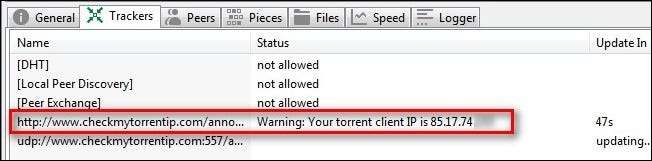
そのIPアドレスを見ますか?これは、新しいプロキシサービスのIPアドレスである必要があります。 ない インターネット接続のIPアドレス。プロキシサーバーではなくインターネット接続のアドレスが表示されている場合は、戻って構成を再確認する必要があります。
CheckMyTorrentIPにアクセスし、[Check IP]タブをクリックして、トレントファイルが接続しているすべてのIPアドレスを確認することもできます。
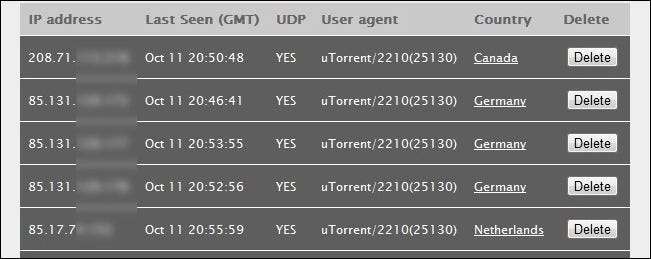
そこにあります。 IPアドレスがプロキシ/ SSHプロバイダーによって提供されたものであり、自宅のIPアドレスではない場合は、明確です。すべてのBitTorrentトラフィックはそのIPアドレスを介してルーティングされ、プライベートIPアドレスがより大きなインターネットにブロードキャストされることはありません。
安全で匿名の急流のためのヒントやコツがありますか?コメントでそれについて聞いてみましょう。







